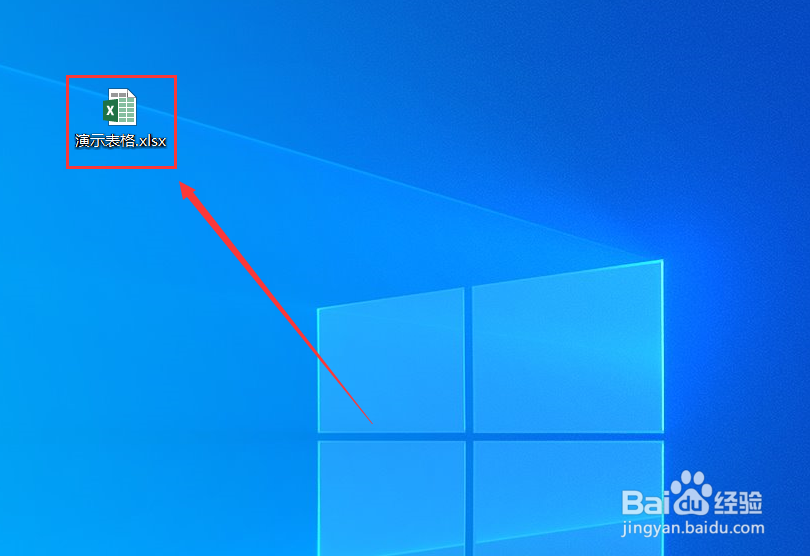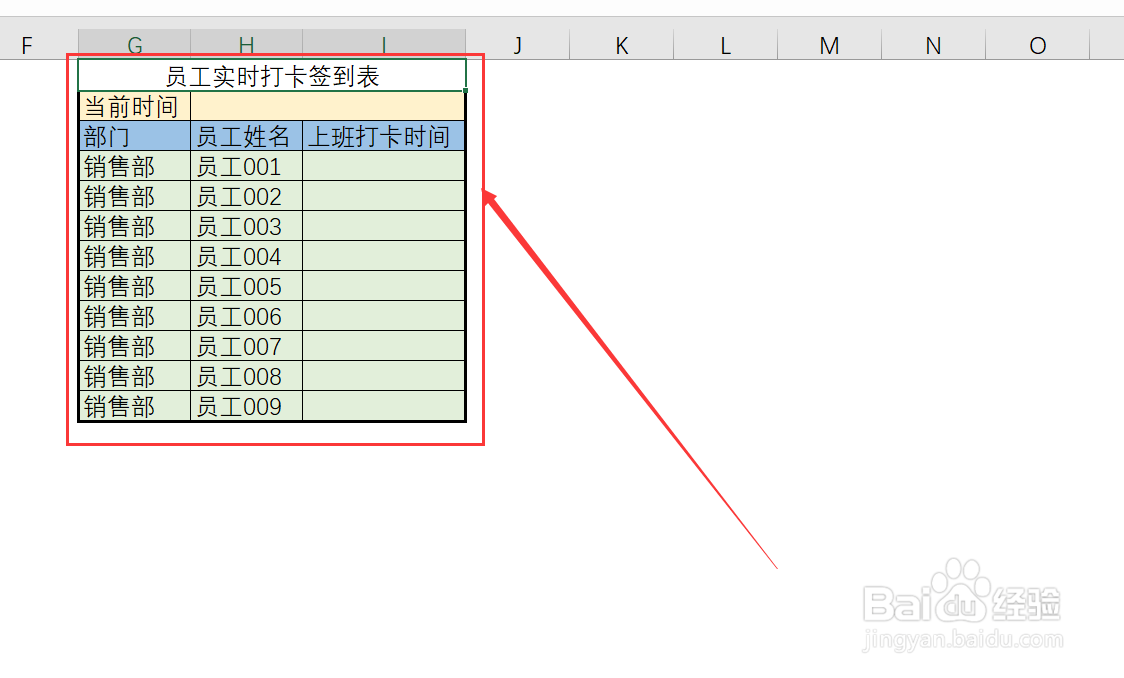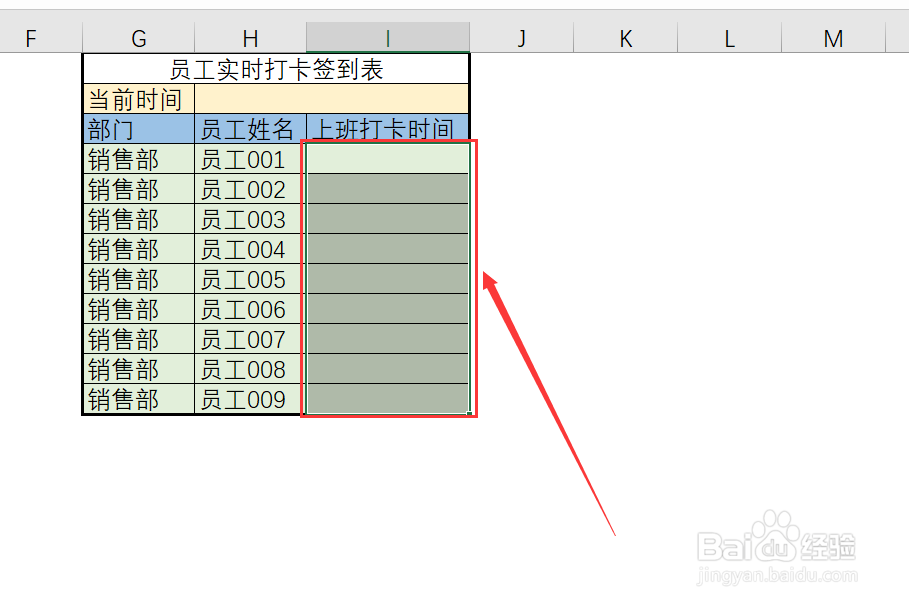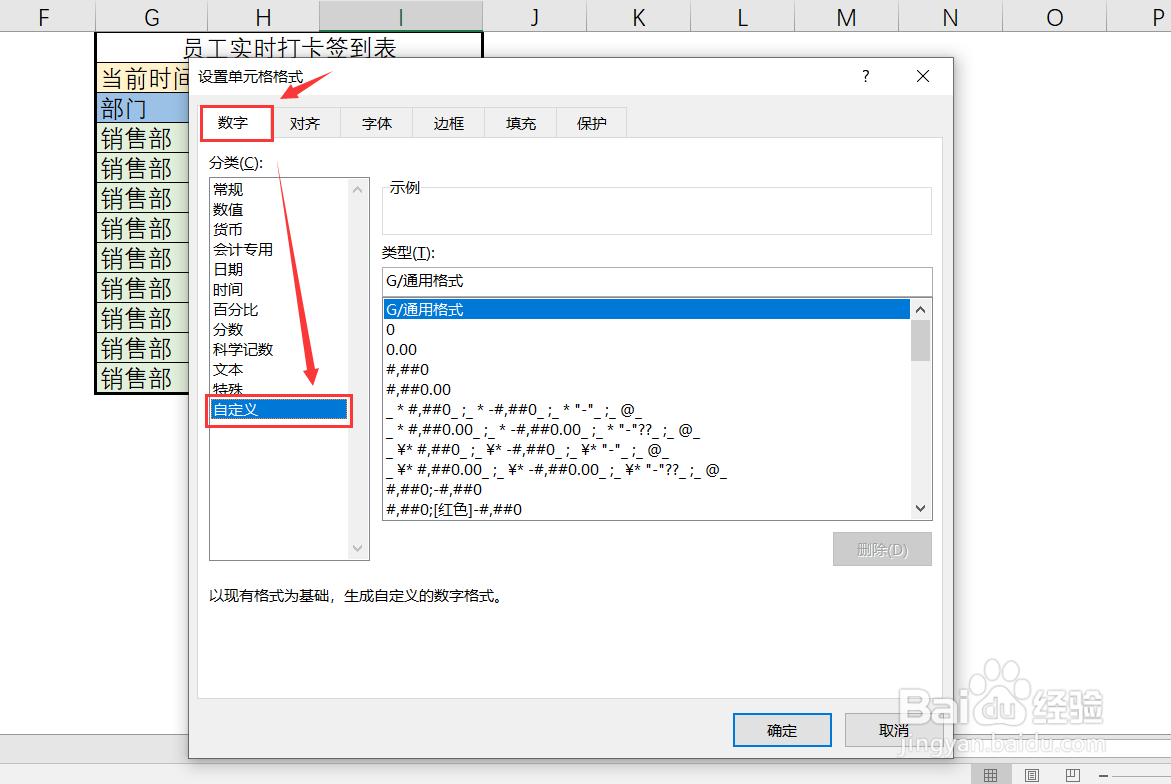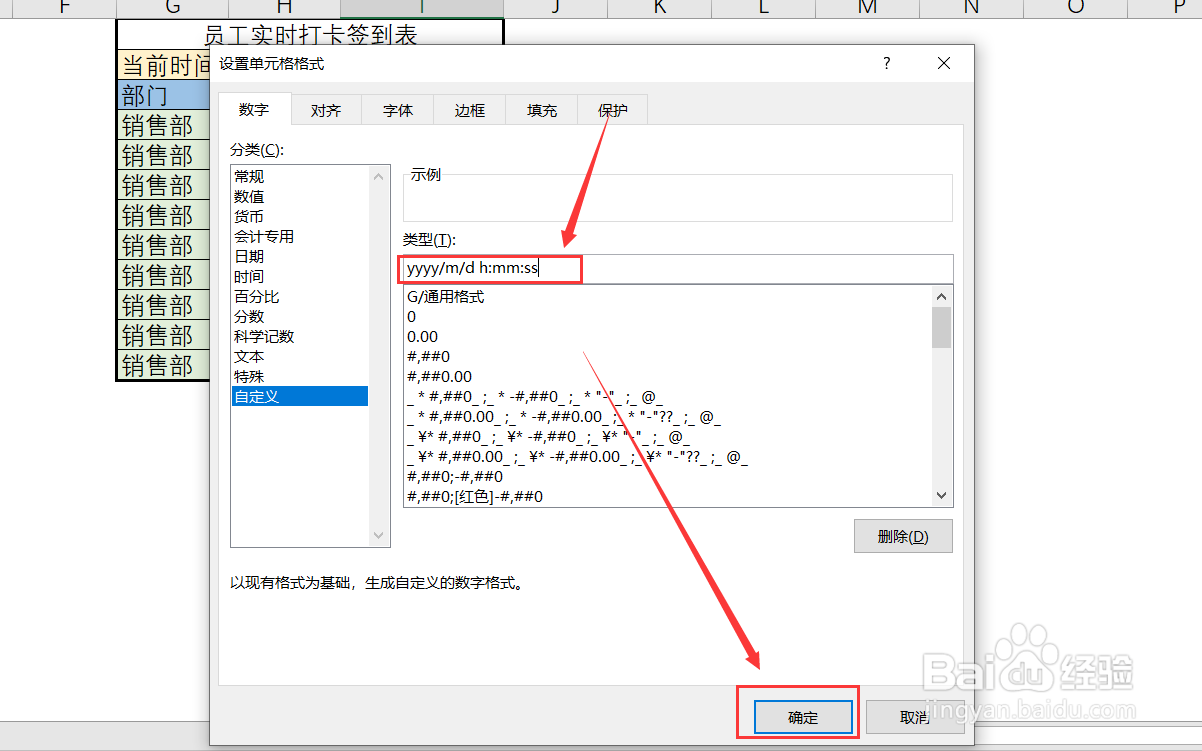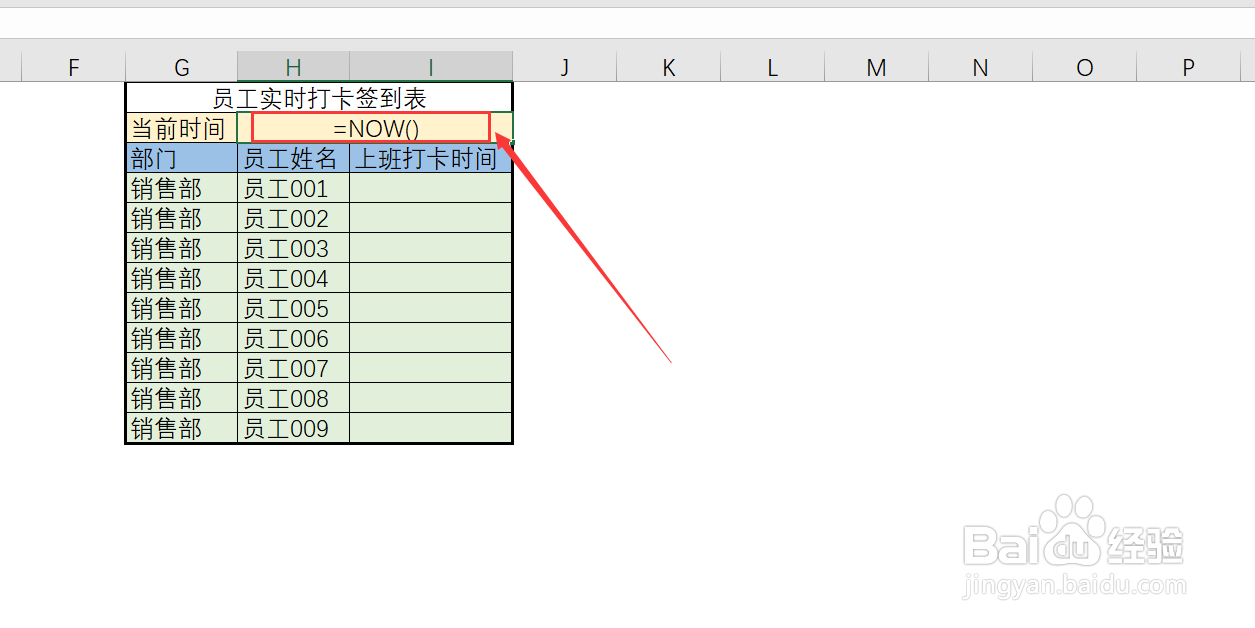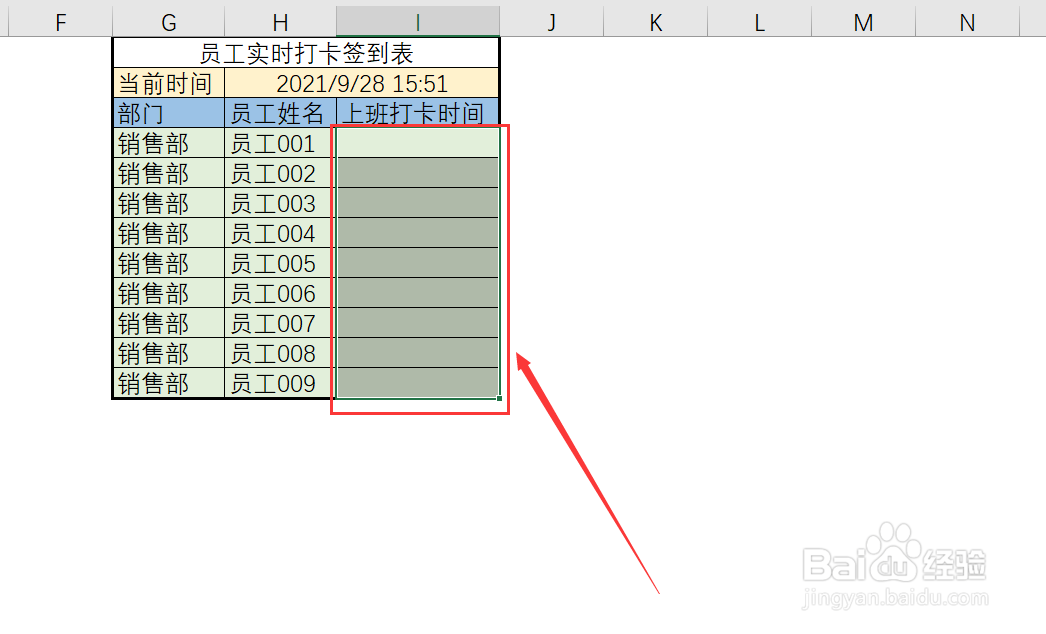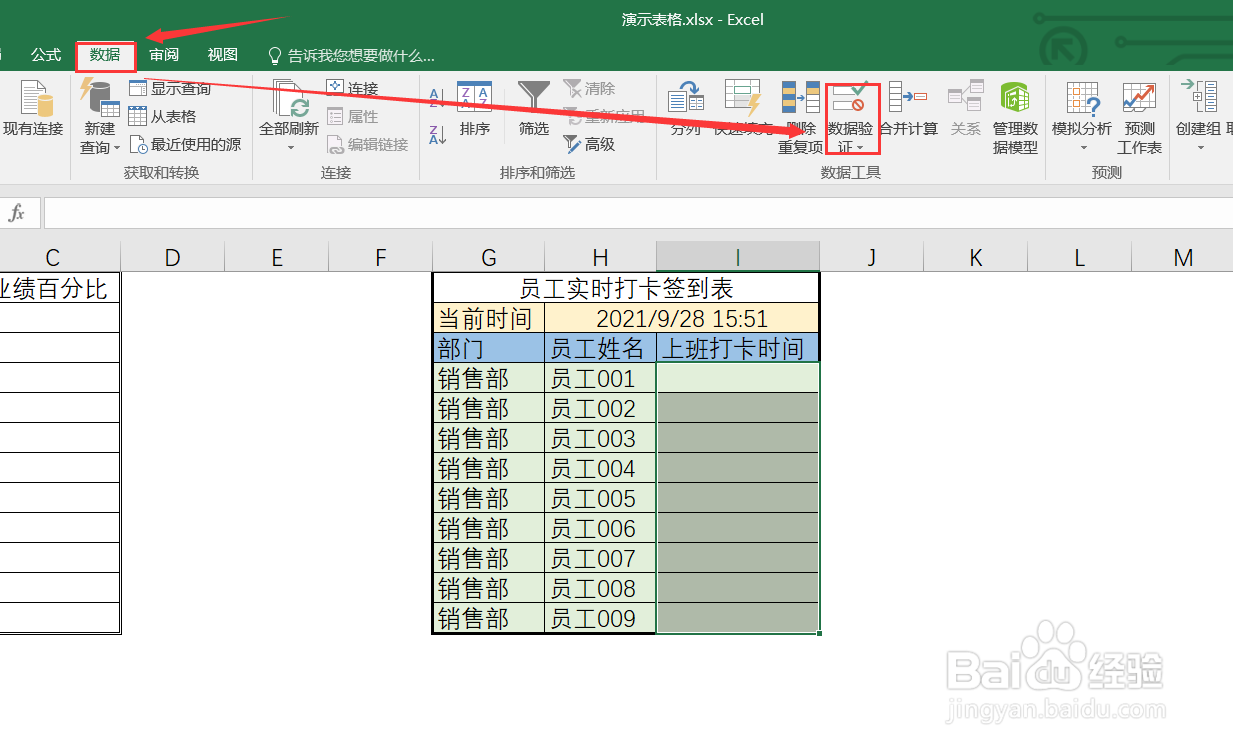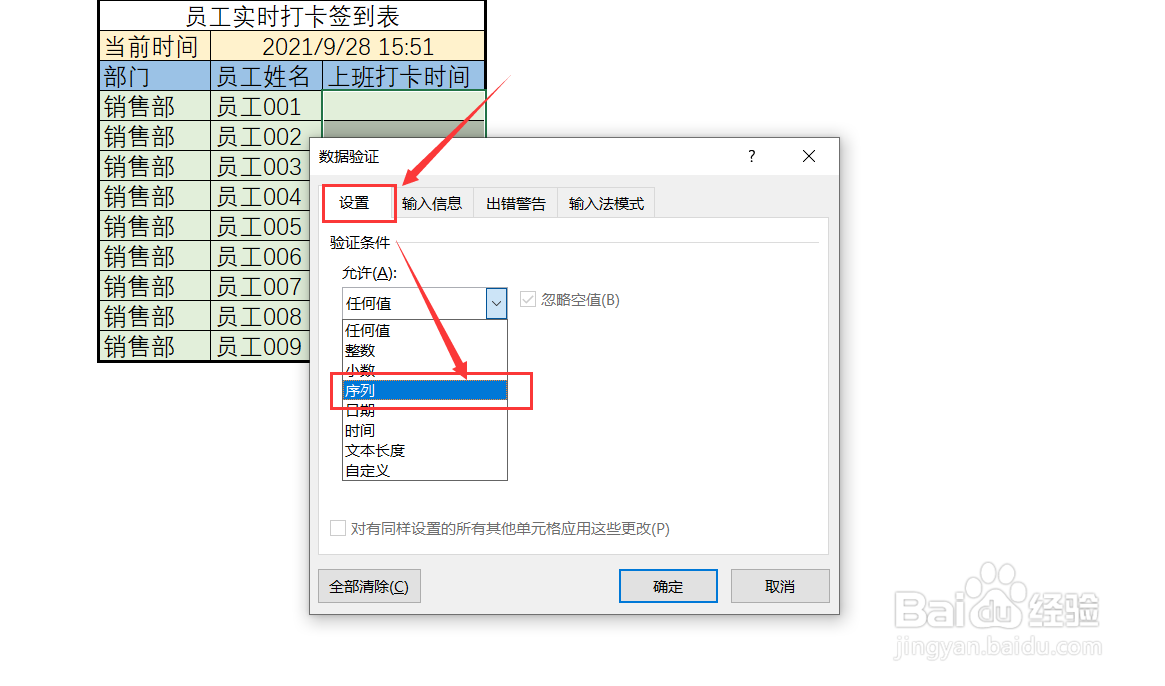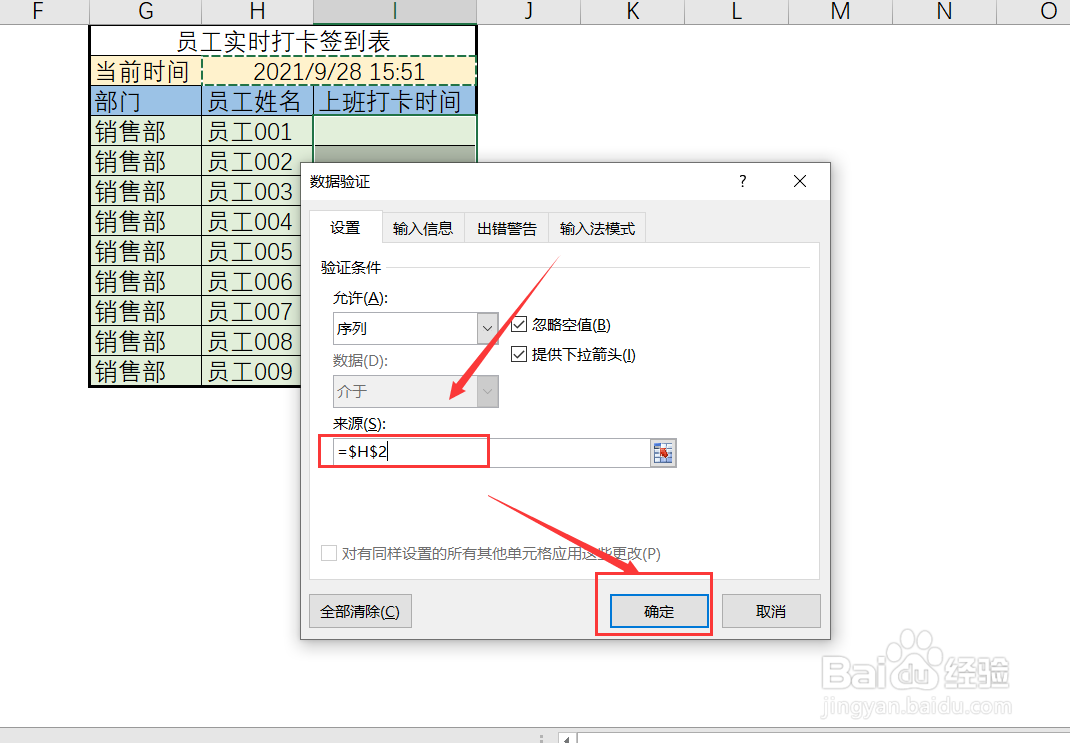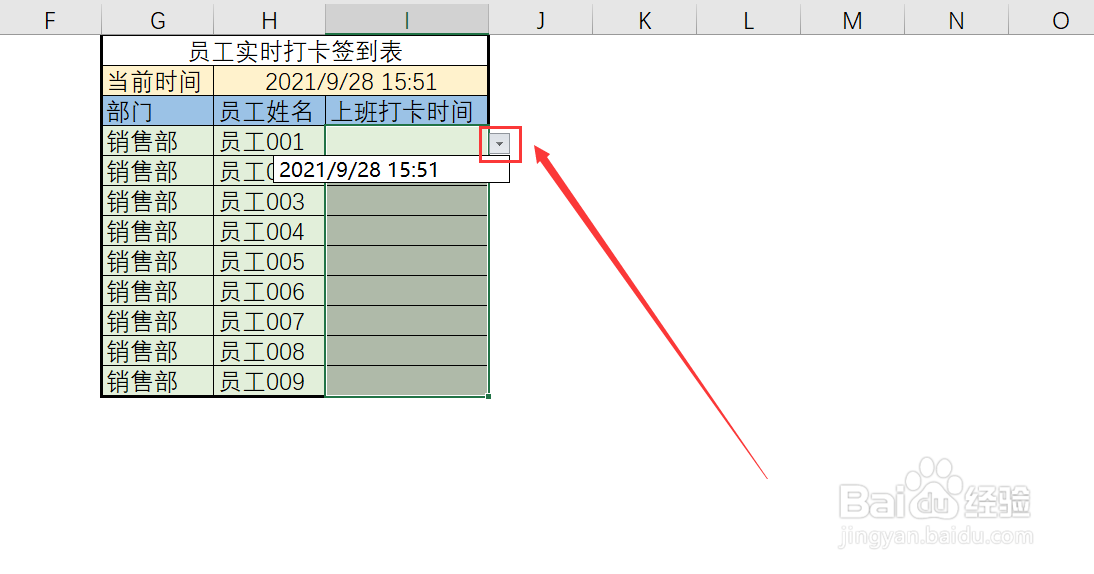如何使用excel制作实时打卡签到表
1、首先我们在桌面上打开excel文件。
2、先在excel中制作一个打卡签到表格。
3、选中“上班打卡时间”下方的所有单元格。
4、使用快捷键“crtl+1”,先选中数字,然后单击自定义。
5、在类型下方的输入框中输入“yyyy/m/d h:mm:ss",并点击确定。
6、然后在"当前时间"后面的单元格中输入公式”=NOW()"并且按下“enter”键。
7、再次选中上班打卡区域。
8、在菜单栏中先选“数据”再选“数据验证”。
9、先点击“设置”再选择“序列”。
10、然后在“来源”中输入公式“=$H$2",并点击确定。
11、点击“倒三角”符号,出现了当前时间说明实时打卡签到表做完了。
声明:本网站引用、摘录或转载内容仅供网站访问者交流或参考,不代表本站立场,如存在版权或非法内容,请联系站长删除,联系邮箱:site.kefu@qq.com。